Folosește Adaptări tactile cu dispozitivul tău iPhone, iPad, iPod touch sau Apple Watch
Opțiunea Adaptări tactile modifică modul în care ecranul dispozitivului răspunde la atingeri, glisări și alte gesturi.
Activarea opțiunii Adaptări tactile
Poți personaliza Adaptări tactile, astfel încât să se adapteze abilităților tale de mișcare. Se recomandă să configurezi preferințele înainte să activezi Adaptări tactile, deoarece această funcție schimbă modul în care dispozitivul tău răspunde la atingeri.
Pe iPhone, iPad sau iPod touch, urmează acești pași:
Accesează Configurări și selectează Accesibilitate.
Selectează Atingere, apoi Adaptări tactile.
După ce activezi opțiunea, aceasta apare automat în Scurtătura pentru accesibilitate.
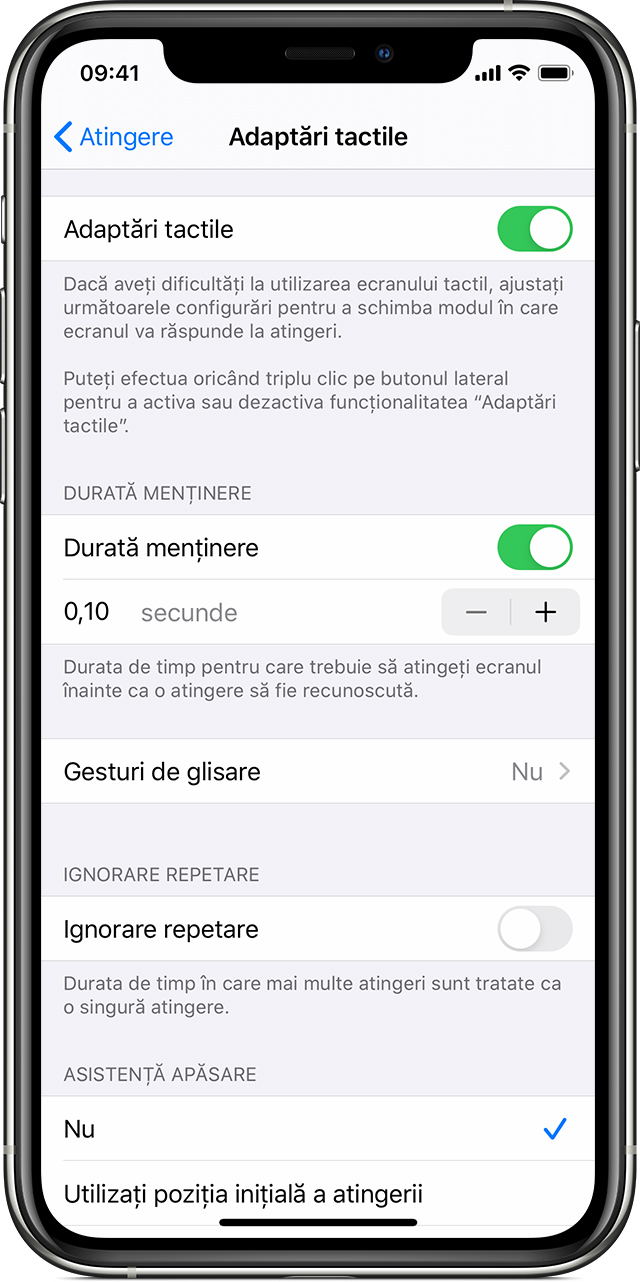
Pe Apple Watch urmează acești pași:
Accesează Configurări și selectează Accesibilitate.
Selectează Adaptări tactile.
Pentru a activa funcția din aplicația Watch pe iPhone, urmează acești pași:
Accesează aplicația Watch pe dispozitivul tău iPhone.
Selectează Ceasul dvs., apoi Accesibilitate.
Selectează Adaptări tactile.
Ajustarea configurărilor pentru Adaptări tactile
Din Adaptări tactile poți ajusta patru configurări principale, astfel încât dispozitivul tău să răspundă mai bine la atingeri.
Durată menținere
Opțiunea Durată menținere se folosește pentru a stabili durata atingerii ecranului pentru recunoașterea atingerii. Dacă mărești durata menținerii la mai mult de 0,3 secunde, se va afișa un timp circular atunci când atingi ecranul. După finalizarea temporizatorului, dispozitivul îți va recunoaște atingerea drept intenționată.
Iată cum se activează opțiunea Durată menținere:
Accesează Configurări și selectează Accesibilitate.
Selectează Atingere, apoi Adaptări tactile.
Activează opțiunea Durată menținere.
Atinge butoanele - și + pentru a schimba durata.
Gesturi de glisare
Pentru a folosi opțiunea Gesturi de glisare, este necesar să activezi pe dispozitiv Durată menținere și Asistență apăsare. Atunci când opțiunea Gesturi de glisare este activată, poți glisa fără să mai aștepți finalizarea temporizatorului Durată menținere. De asemenea, poți stabili distanța pe care trebuie să se miște degetul tău pentru ca glisarea să fie recunoscută, dacă activezi configurarea Mișcare necesară, care apare atunci când funcția Gesturi de glisare este activată.
Iată cum se activează opțiunea Gesturi de glisare:
Accesează Configurări și selectează Accesibilitate.
Selectează Atingere, apoi Adaptări tactile.
Activează Gesturi de glisare.
Ignorare repetare
Poți alege ca mai multe apăsări din greșeală să fie citite ca o singură apăsare. Trebuie doar să atingi o durată în timp ce folosești mai multe atingeri. Pentru a activa această funcționalitate:
Accesează Configurări și selectează Accesibilitate.
Selectează Atingere, apoi Adaptări tactile.
Activează opțiunea Ignorare Repetare.
Asistență apăsare
Cu ajutorul funcției Asistență apăsare, dacă glisezi din greșeală, dispozitivul tău poate stabili dacă poziția inițială a atingerii tale sau atingerea finală este citită drept poziția pe care ai intenționat-o pentru apăsare.
Dacă setezi Utilizați poziția inițială a atingerii drept opțiune preferată, poți să atingi ecranul, apoi să tragi cu degetul până la finalizarea temporizatorului Întârziere gest asistență apăsare.
Dacă activezi opțiunea Utilizați poziția finală a atingerii, poți să atingi ecranul oriunde, apoi să tragi cu degetul până în punctul în care dorești să apeși, înainte de finalizarea temporizatorului.
Iată cum poți începe să folosești opțiunea Asistență apăsare:
Accesează Configurări > Accesibilitate > Atingere, apoi selectează Adaptări tactile.
Atinge Utilizați poziția Apăsare inițială sau Utilizați poziția Apăsare finală.
Cu opțiunea Asistență apăsare activată, dispozitivul reacționează la o atingere dacă ridici degetul în decursul unei anumite perioade denumite întârziere pentru gest. Dispozitivul poate reacționa la alte gesturi, precum trageri, dacă aștepți mai mult decât întârzierea pentru gest.
Atinge butoanele - și + pentru a schimba întârzierea pentru gest.
Întârziere gest asistență apăsare
Această opțiune este disponibilă atunci când utilizezi una dintre preferințele pentru Asistență apăsare. Atunci când folosești opțiunea cu Durată menținere, temporizatorul Întârziere gest asistență apăsare va porni imediat după finalizarea temporizatorului Durată menținere.
Află mai multe despre funcționalitățile de accesibilitate
Află mai multe despre funcțiile de accesibilitate de pe dispozitivul iPhone, iPad sau iPod touch.